Cuando utilizamos un navegador web o browser, este almacena en memoria todos los datos y registros de navegación. Si nunca te preocupaste por limpiar dichos datos, podrás haber notado una lentitud poco habitual en tu browser favorito, incluso mantener estos datos almacenados por mucho tiempo, puede llevarte a exponer tu privacidad ante usuarios no autorizados.
Para evitar todos estos inconvenientes es necesario realizar una limpieza del caché del navegador web y eso es lo que te enseñaremos en esta nota, para que puedas recuperar toda la potencia de tu browser y la seguridad de resguardar tus datos de navegación.
Ocultando tus datos de navegación
A continuación te describiremos cómo mantener oculto tus datos de navegación eliminado el caché de los principales navegadores web existentes:
En Chrome tendrás que dirigirte a la barra de navegación y una vez allí escribe “chrome://settings/clearBrowserData”, se abrirá una ventana de diálogo en donde podrás borrar datos de navegación, cookies y archivos temporales adicionales. En este apartado selecciona “Controles de la actividad de tu cuenta” y luego la opción “Incluir el historial de navegación de Chrome y la actividad que realices en los sitios web y las aplicaciones que usen los servicios de Google”, de esta manera no solo borrarás los datos, también sincronizar Chrome con otros servicios de Google.
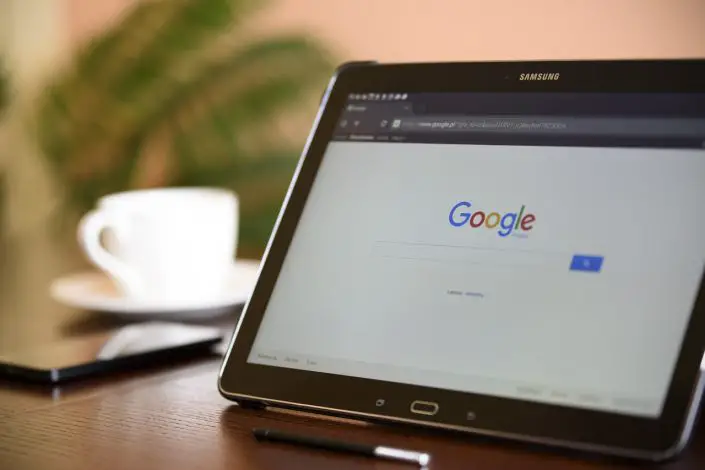
Opera es un poco diferente en este browser tienes que escribir «opera://settings» en la barra de navegación, se abrirá una ventana nueva en donde tienes que elegir la opción “Privacidad y seguridad”. Al hacerlo podrás ver en la pantalla un botón llamado “Borrar datos de navegación” y listo sólo debes esperar a que finalice el proceso de limpieza.
El proceso en Firefox es el siguiente: Deberás ir al menú de la parte superior el browser. Una vez allí eliges “Historial”, se abrirá un menú en la parte derecha de la ventana en donde debes seleccionar “Limpiar historial reciente” y lograrás tu objetivo.
En Microsoft Edge tienes que dirigirte al botón de Menú y seguidamente elegir “Configuración”, una vez que te encuentres en este apartado, buscarás la opción “Borrar datos de exploración”. Seguidamente notarás como se abre una nueva ventana de diálogo en donde hay que seleccionar “Elegir lo que se desea borrar”, este es el apartado que deseabas abrir ya que te permitirá seleccionar el tipo de dato que desees eliminar de tu navegador web.